-
笔者教你win8升级win10正式版操作步骤
- 2018-12-14 12:10:06 来源:windows10系统之家 作者:爱win10
现在还是有一小部分用户在使用win8系统的,很多朋友想将win8升级win10正式版,但是不知道怎么操作,接下来小编就来跟大家分享一下win8升级win10正式版的操作方法。
win10系统是目前微软主推的windows操作系统,很多使用win8系统的用户想把win8系统升级成win10系统,为了满足大家的愿意,下面小编就来说说win8升级成win10系统怎么实现。
win8升级win10正式版操作步骤
1.首先下载win10系统镜像到电脑上,注意下载的镜像不要放在c盘里,桌面也属于c盘哦!
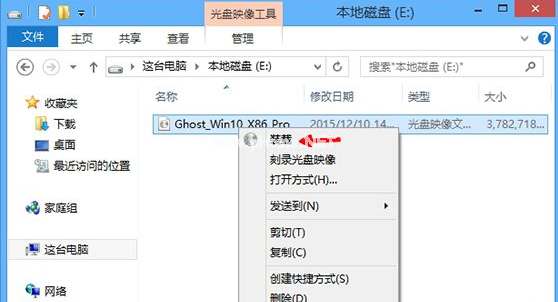
win8升级win10正式版电脑图解1
2.然后将下载的win10镜像解压,然后打开解压后的win10镜像目录,双击运行安装系统,exe软件。
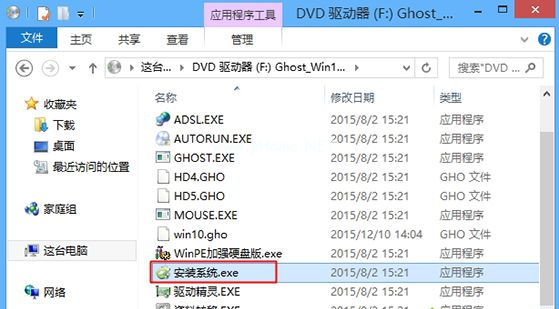
win8系统电脑图解2
3.在Onekey Ghost界面中,点击还原分区,然后选择c盘,点击确定进入下一步。
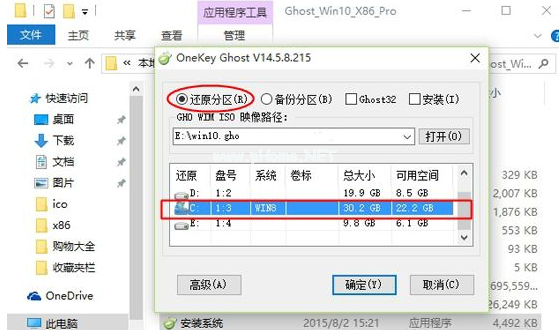
win8系统电脑图解3
4.在弹出的提示框中,点击是,让电脑重启。
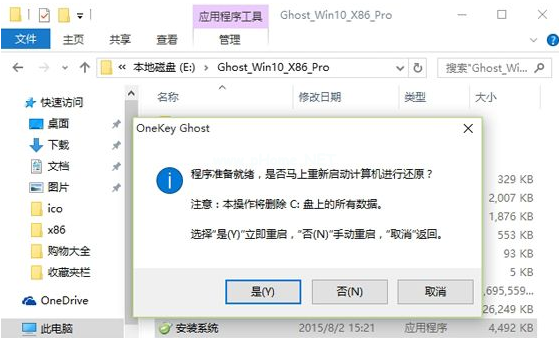
win8升级win10正式版电脑图解4
5.电脑重启后进入ghost安装过程,一般这个过程需要10-20分钟左右,耐心等待完成。
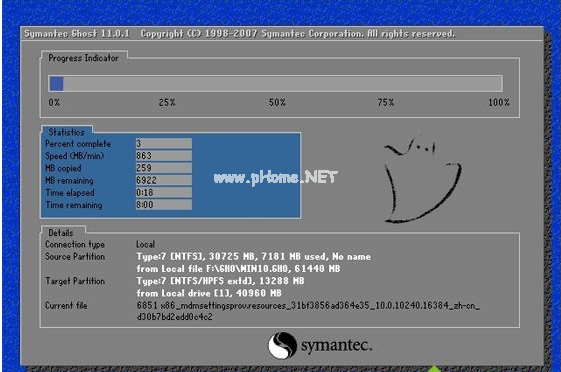
win8升级win10正式版电脑图解5
6.ghost完成后电脑重启,开始升级win10系统过程,同样的,耐心等待就可以了。

win8系统电脑图解6
7.经过一段时间的等待后,win10升级完成,进入win10系统桌面。

win10系统电脑图解7
猜您喜欢
- win8系统下载官网安装教程2022-02-20
- 解答戴尔笔记本怎么重装系统..2019-05-08
- 老司机教你win2003序列号2019-03-02
- 告诉你0x80070057错误解决方法..2018-12-14
- 老司机教你win10怎么显示我的电脑..2019-03-06
- 小编告诉你红米手机连接电脑的方法..2019-02-16
相关推荐
- 笔者教你电脑自动关机怎么设置.. 2019-02-13
- 主编教您win8怎么关机 2019-01-29
- 小编告诉你一键ghost8.3恢复分区方法.. 2018-12-14
- windows资源管理器怎么打开 2019-07-02
- 老司机教你目前还能使用的win8序列号.. 2019-01-02
- 笔者教你zip格式用什么打开.. 2019-03-05





 魔法猪一健重装系统win10
魔法猪一健重装系统win10
 装机吧重装系统win10
装机吧重装系统win10
 系统之家一键重装
系统之家一键重装
 小白重装win10
小白重装win10
 深度技术Win10 专业版系统下载32位 v1904
深度技术Win10 专业版系统下载32位 v1904 萝卜家园ghost win8 32位专业版下载v201809
萝卜家园ghost win8 32位专业版下载v201809 萝卜家园win10系统下载32位专业版v201807
萝卜家园win10系统下载32位专业版v201807 IE恶搞砖家v2.0 免费绿色版 (随意修改IE网页小工具)
IE恶搞砖家v2.0 免费绿色版 (随意修改IE网页小工具) CRadio v4.1(龙卷风网络收音机)
CRadio v4.1(龙卷风网络收音机) 萝卜家园ghos
萝卜家园ghos 福昕阅读器v5
福昕阅读器v5 Letasoft Sou
Letasoft Sou 大地一键备份
大地一键备份 小白系统win1
小白系统win1 世纪佳缘v3.0
世纪佳缘v3.0 雨林木风ghos
雨林木风ghos DZ论坛通用精
DZ论坛通用精 小白系统win1
小白系统win1 Ghost_Win7旗
Ghost_Win7旗 深度技术ghos
深度技术ghos 粤公网安备 44130202001061号
粤公网安备 44130202001061号